Python - мощный и гибкий язык программирования, широко используемый при анализе данных и автоматизации задач. Одним из самых популярных инструментов для работы с данными является Excel, в котором хранятся огромные объемы информации. Как же удобно было бы иметь возможность сочетать мощь Python с удобством работы в Excel!
Подключение Excel к Python может быть не только простым, но и эффективным способом обработки данных. Самым распространенным способом взаимодействия между Python и Excel является использование сторонних библиотек, таких как pandas, openpyxl и xlrd. Благодаря этим инструментам вы сможете легко читать данные из Excel-файлов, изменять их и сохранять обратно.
Как только вы научитесь подключать Excel к Python, открываются безграничные возможности в области анализа данных. Вы сможете автоматизировать рутинные задачи, проводить сложные вычисления, создавать интерактивные отчеты и графики, а также проводить статистические анализы на основе данных в Excel. Это значительно увеличит вашу производительность и сократит время работы с данными.
Установка и настройка необходимых библиотек
Перед тем, как начать работу с Excel в Python, необходимо установить и настроить несколько библиотек.
Первым делом, необходимо установить библиотеку pandas, которая позволяет работать с данными в формате таблиц, включая Excel. Для установки можно использовать следующую команду:
pip install pandas
Далее, для работы с самим Excel необходимо установить библиотеку openpyxl. Она позволяет читать и записывать данные в формате Excel, а также работать с различными типами данных, такими как числа, текст, формулы и другие. Для установки выполните следующую команду:
pip install openpyxl
После установки библиотек необходимо импортировать их в Python с помощью команды import:
import pandas as pd
import openpyxl
Теперь, после установки и импорта указанных библиотек, вы готовы приступить к работе с Excel в Python.
Открытие и чтение Excel-файлов в Python
Python предоставляет мощные инструменты для работы с Excel-файлами, которые позволяют легко открывать и считывать данные из них. Это особенно полезно, если вы хотите автоматизировать процесс обработки данных, работающий с Excel.
Для открытия и чтения Excel-файлов в Python мы будем использовать библиотеку pandas. Эта библиотека предоставляет обширный функционал для работы с данными, включая возможности работы с Excel.
Перед тем как начать, убедитесь, что у вас установлена библиотека pandas. Если вы не установили ее ранее, вы можете сделать это с помощью следующей команды:
!pip install pandasПосле установки библиотеки pandas, вы можете приступить к открытию и чтению Excel-файлов в Python. Для этого сначала импортируйте библиотеку:
import pandas as pdЗатем используйте функцию read_excel() для открытия и чтения Excel-файлов. Например, если у вас есть файл с именем "data.xlsx", расположенный в текущем рабочем каталоге, вы можете открыть его следующим образом:
df = pd.read_excel("data.xlsx")Функция read_excel() считывает данные из Excel-файла и возвращает их в виде объекта DataFrame, который является одной из основных структур данных в библиотеке pandas. DataFrame позволяет легко работать с таблицами данных и осуществлять различные операции с ними.
После чтения Excel-файла в объект DataFrame, вы можете выполнять различные операции с данными, такие как фильтрация, сортировка и агрегация.
Вот пример использования функции read_excel() для чтения данных из Excel-файла:
import pandas as pd
df = pd.read_excel("data.xlsx")
print(df.head())Теперь вы знаете, как открыть и считать Excel-файлы в Python с помощью библиотеки pandas. Это отличный способ автоматизировать работу с данными в Excel и использовать их в своих проектах на Python.
Работа с данными из Excel-файла в Python
Для работы с Excel-файлами в Python можно использовать библиотеку pandas, которая позволяет удобно работать с данными в таблицах. Используя функции pandas, можно считать данные из Excel-файла, выполнить различные операции над ними (например, фильтрацию, сортировку, агрегацию), а затем сохранить результаты обработки обратно в Excel-файл.
Для начала работы с данными из Excel-файла необходимо установить библиотеку pandas с помощью команды pip install pandas. После установки библиотеки можно приступить к чтению данных из Excel-файла.
Процесс чтения данных из Excel-файла в Python состоит из нескольких шагов:
- Импортировать библиотеку pandas: import pandas as pd.
- Загрузить файл Excel: df = pd.read_excel("file.xlsx").
- Просмотреть данные: print(df.head()).
После выполнения этих шагов данные из Excel-файла будут загружены в объект pandas DataFrame, который представляет собой таблицу с данными. С помощью функции head() можно просмотреть первые несколько строк таблицы.
После загрузки данных можно выполнять над ними различные операции. Например, можно отфильтровать данные по заданному условию с помощью функции query(): filtered_data = df.query("column == value").
Также можно выполнять агрегацию данных, считая, например, сумму или среднее значение по определенной колонке: summed_data = df.groupby("column").sum().
После обработки данных можно сохранить результаты в Excel-файл с помощью функции to_excel(): df.to_excel("new_file.xlsx", index=False).
Работа с данными из Excel-файла в Python с помощью библиотеки pandas является простой и эффективной. Это позволяет экономить время и упрощает анализ большого объема информации, содержащейся в таблицах Excel.
Запись данных в Excel-файл с использованием Python
Для начала установите библиотеку openpyxl с помощью pip:
pip install openpyxlПосле установки мы можем начать записывать данные в файл Excel. Вот пример, который поможет вам начать:
import openpyxl
# Создаем новый файл Excel
workbook = openpyxl.Workbook()
# Получаем активный лист
sheet = workbook.active
# Записываем данные в ячейку A1
sheet['A1'] = "Привет, мир!"
# Сохраняем файл
workbook.save("example.xlsx")
В этом примере мы создаем новый файл Excel с помощью openpyxl. Затем мы получаем активный лист, который уже создан по умолчанию. Мы записываем данные в ячейку A1, используя обозначение ячейки 'A1'. Наконец, мы сохраняем файл с помощью метода save().
Вы также можете записывать данные в ячейки, используя числовые значения:
import openpyxl
workbook = openpyxl.Workbook()
sheet = workbook.active
# Записываем число в ячейку A1
sheet['A1'] = 42
# Записываем число в ячейку B1
sheet['B1'] = 3.14
workbook.save("example.xlsx")
В этом примере мы записываем целое число 42 в ячейку A1 и число с плавающей точкой 3.14 в ячейку B1.
Вы также можете записывать данные в Excel-файл с использованием циклов и списков:
import openpyxl
workbook = openpyxl.Workbook()
sheet = workbook.active
# Создаем список данных
data = [
["Имя", "Возраст"],
["Джон", 28],
["Анна", 32],
["Петр", 45]
]
# Записываем данные в ячейки с использованием цикла
for row in data:
sheet.append(row)
workbook.save("example.xlsx")
В этом примере мы создаем список данных, содержащий имена и возраст. Затем мы используем цикл, чтобы записать каждую строку данных в новую строку в файле Excel.
Запись данных в Excel-файл с использованием Python - это очень удобно и эффективно. Вы можете использовать эти примеры в своих проектах для создания и заполнения Excel-файлов с данными.
Автоматизация задач с Excel и Python
С помощью Python можно легко подключиться к Excel и манипулировать данными. Возможности включают чтение и запись данных, создание новых таблиц, обновление существующих данных, проведение анализа и многое другое.
Одним из преимуществ автоматизации задач с Excel и Python является возможность сокращения времени и усилий, затрачиваемых на выполнение рутинных операций. Например, можно создать сценарий, который автоматически открывает файл Excel, обрабатывает данные, проводит расчеты и сохраняет результаты. Это особенно полезно для задач, которые требуют повторяемых операций над большими объемами данных.
Другим преимуществом является возможность создания пользовательских отчетов и графиков на основе данных из Excel. Python предоставляет множество библиотек для визуализации данных, которые могут быть использованы для создания профессионально выглядящих графических представлений данных.
Обработка и анализ данных из Excel в Python
Python предоставляет различные библиотеки, которые позволяют читать, записывать и анализировать данные из Excel. Наиболее популярные из них - это pandas, openpyxl и xlrd.
Библиотека pandas позволяет производить различные манипуляции с данными из Excel. Она позволяет считывать данные из Excel-файлов, выполнять фильтрацию, сортировку, агрегацию данных, а также строить различные графики и диаграммы.
Библиотека openpyxl позволяет работать с Excel-файлами и выполнить над ними различные операции, такие как создание новых файлов, чтение данных из существующих файлов, запись данных в файлы, форматирование ячеек и многое другое.
Библиотека xlrd также позволяет считывать данные из Excel-файлов, но она поддерживает только файлы старого формата (.xls). Она позволяет получить доступ к содержимому ячеек, вычислить значения формул и многое другое.
Визуализация данных из Excel с помощью Python
Python предоставляет мощные инструменты для визуализации данных, в том числе и данных, хранящихся в Excel-файлах. С помощью различных библиотек, таких как Pandas, Matplotlib и Seaborn, можно легко импортировать данные из Excel и создавать разнообразные графики, диаграммы и визуализации.
Первым шагом для визуализации данных из Excel с помощью Python является импорт данных из Excel-файла в DataFrame с использованием библиотеки Pandas. DataFrame - это удобный способ представления и манипулирования данными в Python. После импорта данных в DataFrame, их можно легко визуализировать с помощью различных библиотек.
Одна из самых популярных библиотек для визуализации данных в Python - Matplotlib. Она предоставляет обширные возможности для создания различных графиков, включая линейные графики, гистограммы, круговые диаграммы и многое другое. Для создания графиков с использованием Matplotlib нужно указать тип графика, данные, которые будут отображаться, а также настроить различные аспекты внешнего вида графика, такие как цвета, метки и оси координат.
Еще одной полезной библиотекой для визуализации данных из Excel в Python является Seaborn. Она предоставляет более высокоуровневый интерфейс для создания стильных и информативных графиков. Seaborn может быть использована для создания графиков, таких как точечные графики, ящики с усами, графики распределения и многое другое. Кроме того, Seaborn предоставляет удобные функции для настройки внешнего вида и стиля графиков.
В значительной степени, визуализация данных из Excel с помощью Python предоставляет широкий набор инструментов и возможностей. С их помощью можно создавать высококачественные графики, которые помогут наглядно представить и анализировать данные из Excel. Благодаря простоте и эффективности Python, визуализация данных из Excel становится более доступной для всех пользователей.
Работа с макросами Excel в Python
Python предоставляет мощные инструменты для автоматизации работы с Excel, включая возможность работы с макросами. Макросы в Excel позволяют записывать и выполнять последовательность действий, которые можно повторить множество раз. При помощи Python вы можете вызывать макросы Excel и управлять ими из своих сценариев.
Для работы с макросами Excel вам потребуется использовать библиотеку xlwings. Она позволяет взаимодействовать с Excel и вызывать встроенные макросы. С помощью xlwings вы можете выполнять сложные задачи автоматически, без необходимости вручную выполнять действия в Excel.
Прежде чем начать работу с макросами, вам нужно установить библиотеку xlwings. Вы можете сделать это при помощи следующей команды:
pip install xlwings
После успешной установки вы можете начать использовать xlwings для работы с макросами Excel. Вам потребуется создать экземпляр приложения Excel, открыть нужную книгу и выполнить макрос, используя метод run объекта Sheet. Например:
import xlwings as xw
app = xw.App(visible=False)
book = app.books.open('example.xlsx')
sheet = book.sheets['Sheet1']
sheet.api.run('MacroName')
В этом примере мы открываем книгу example.xlsx, затем выбираем лист 'Sheet1' и вызываем макрос 'MacroName'. Если вы хотите вызвать макрос, который находится в другой книге, вы можете использовать метод run_macro объекта App:
import xlwings as xw
app = xw.App(visible=False)
book = app.books.open('example.xlsx')
app.api.Run("'C:\path\to\other_file.xlsm'!MacroName")
Если макрос содержит аргументы, вы можете передать их в метод run. Например:
sheet.api.run('MacroName', arg1, arg2)
Python предоставляет возможность полностью автоматизировать вашу работу с макросами Excel. Вы можете создавать, редактировать и удалять макросы, а также запускать их в нужный момент времени. Используйте библиотеку xlwings, чтобы ускорить и улучшить свою работу с Excel!